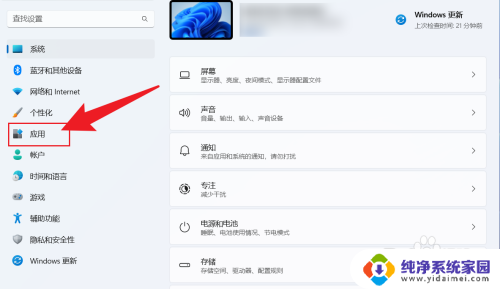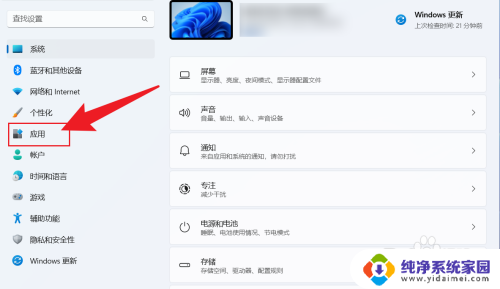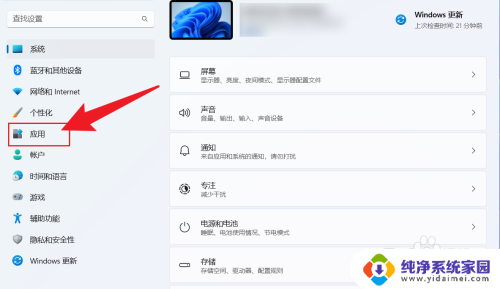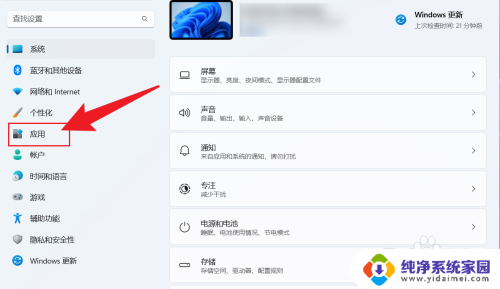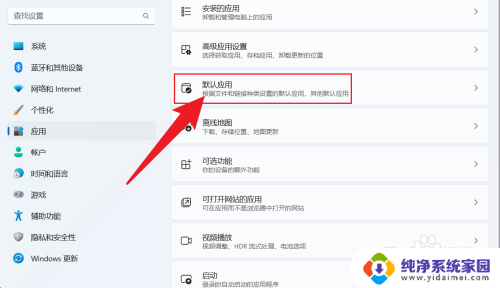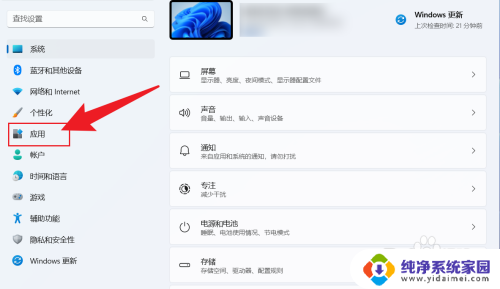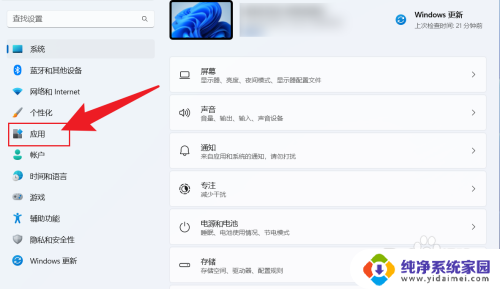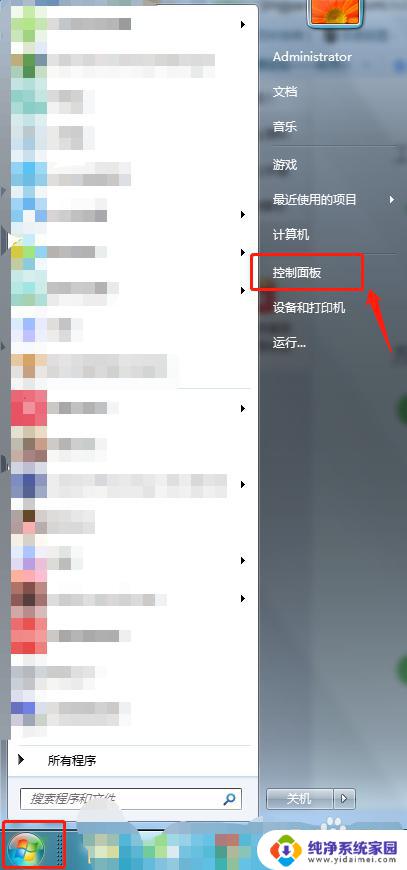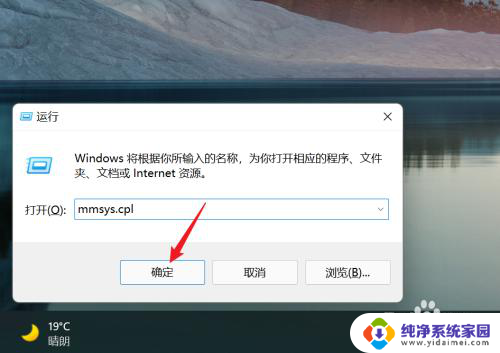win11设置默认播放器每次变化 Win11如何设置默认播放器
更新时间:2024-03-25 12:44:17作者:jiang
Win11作为微软最新发布的操作系统,带来了许多新的功能和改进,其中之一就是设置默认播放器每次变化的功能,在过去的操作系统中,我们可能会遇到每次打开一个特定类型的文件都需要手动选择播放器的情况,这不仅浪费时间,还显得繁琐。Win11的新功能为我们解决了这个问题,让我们能够轻松地设置默认播放器,并且每次变化时都能自动适应。接下来让我们来看看Win11如何设置默认播放器,让我们的使用体验更加便捷和高效。
具体步骤:
1.打开电脑设置, 点击应用。
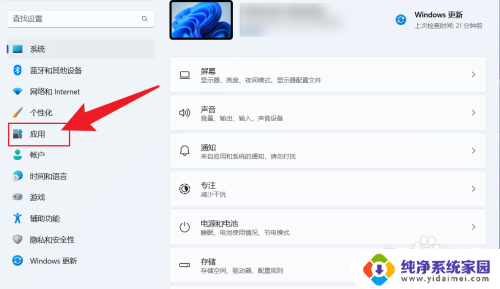
2.点击默认应用。
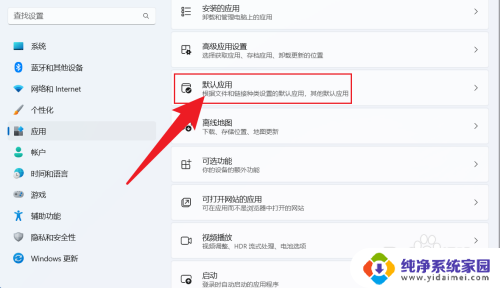
3.找到媒体播放器,点击打开。
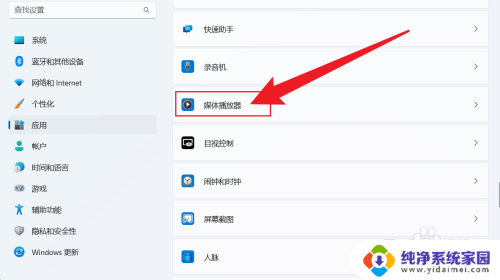
4.点击文件格式下面,选择默认应用。
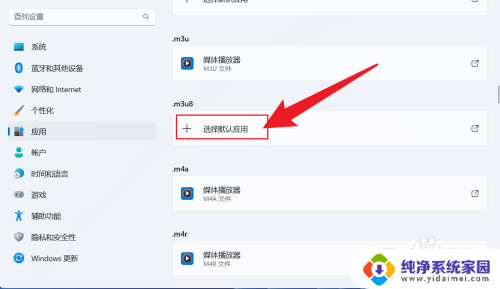
5.选择要设置默认的播放,点击设置默认值即可。
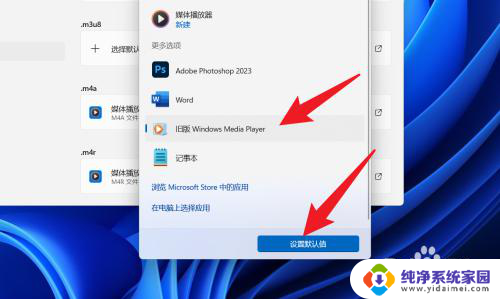
以上是win11设置默认播放器每次变化的全部内容,如果你遇到相同的情况,请参照小编的方法来处理,希望对大家有所帮助。